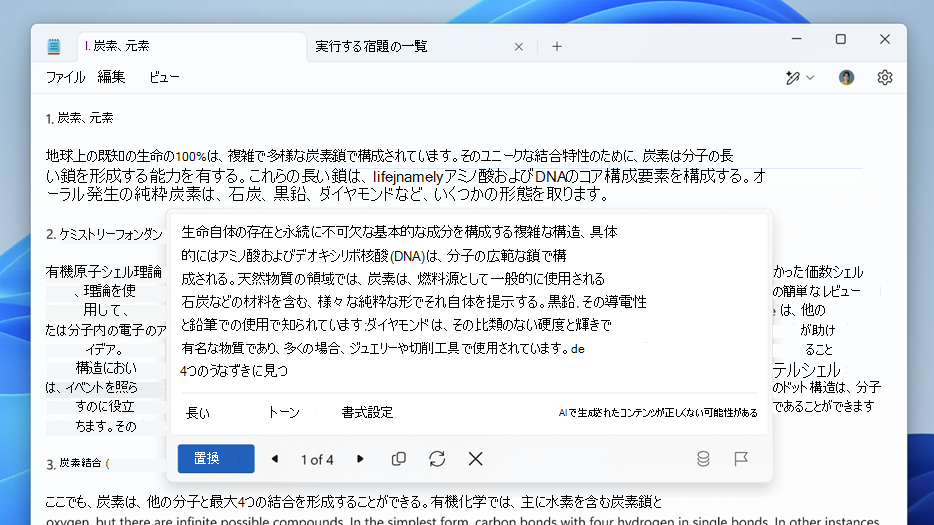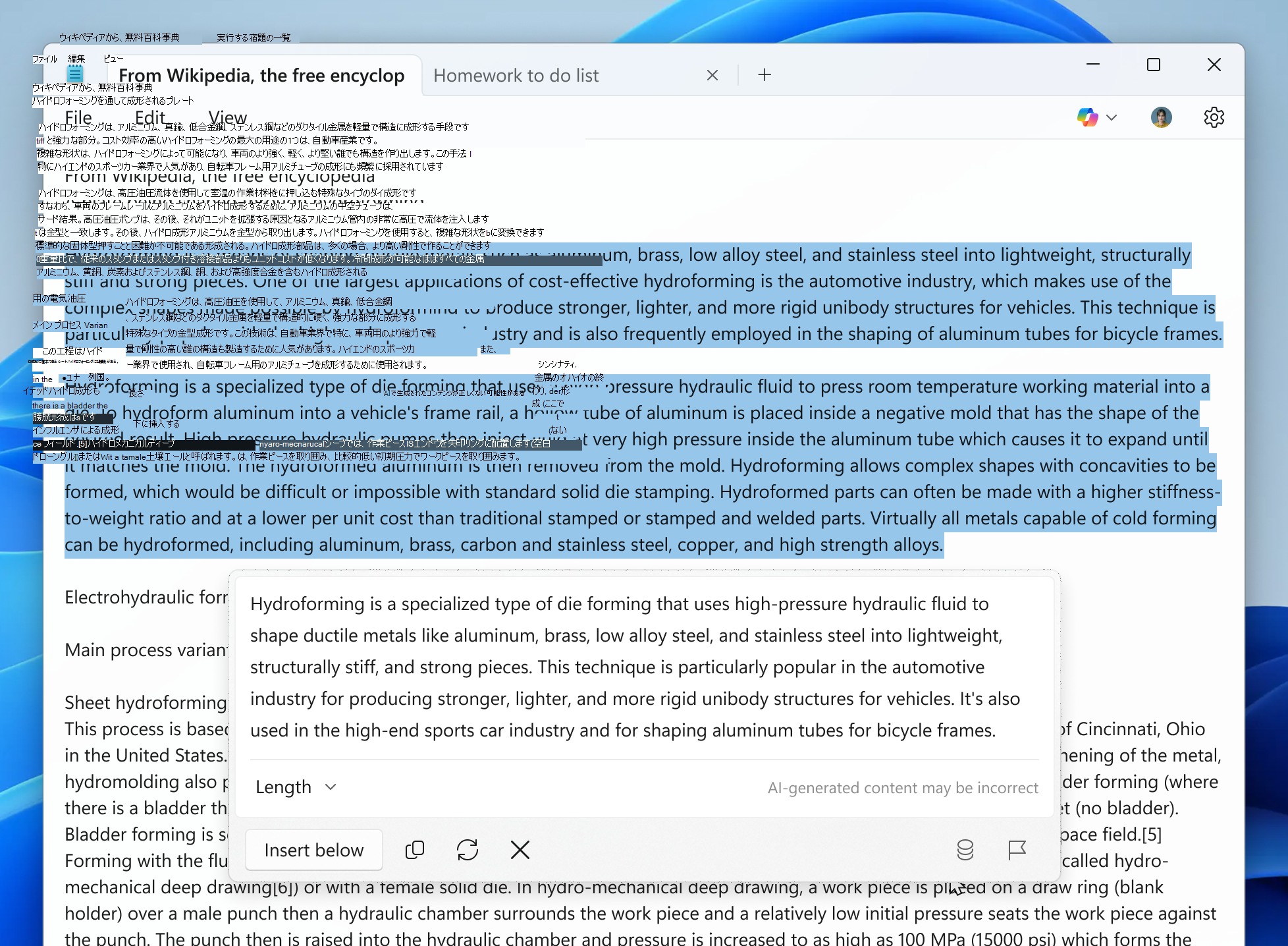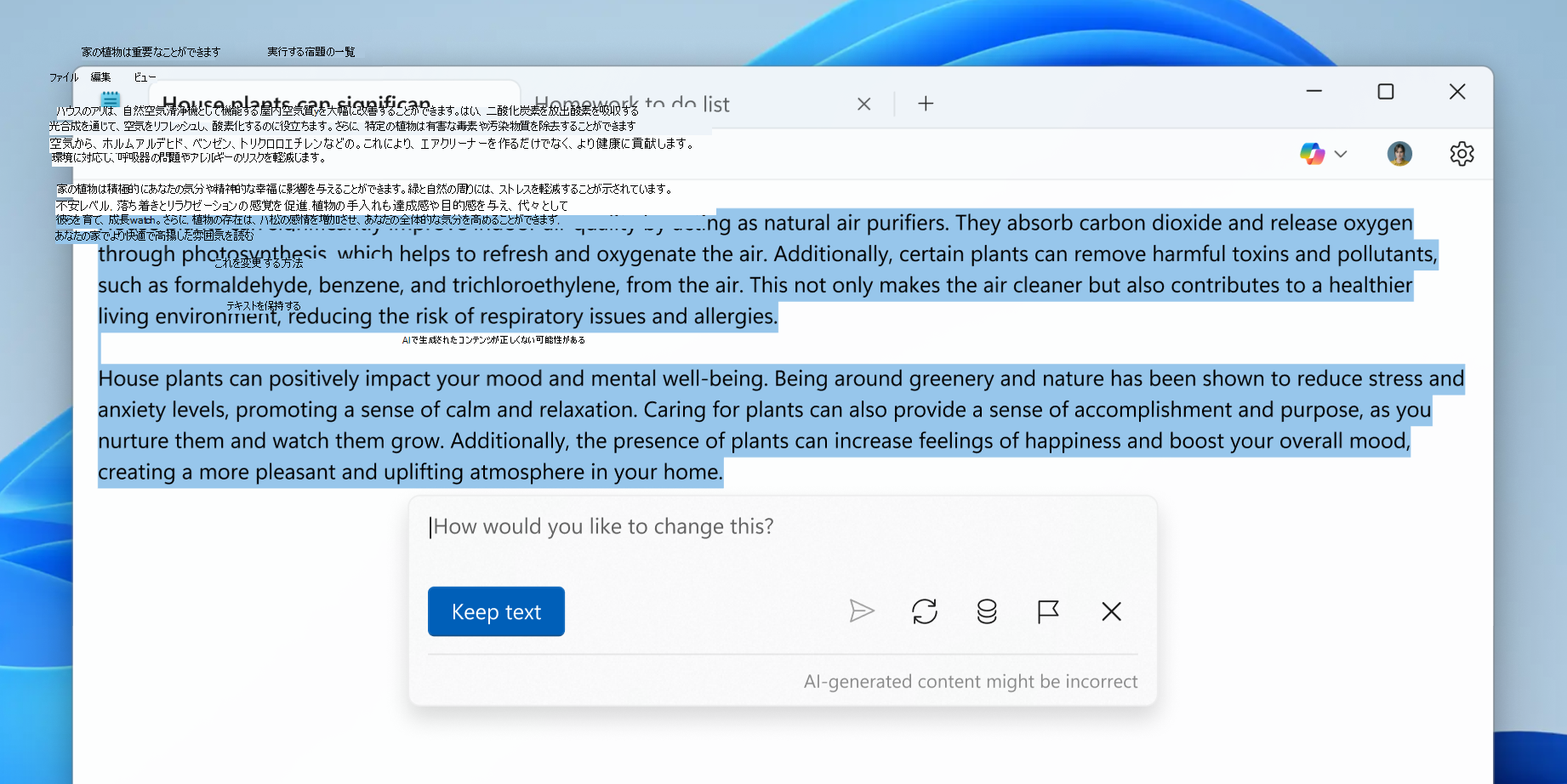Windows のメモ帳には、書き換え、要約、および書き込みが含まれています。これは、GPT の支援を受けてテキストを絞り込み、短縮、生成するのに役立つ 3 つの AI 機能です。 複雑な情報の書き込みを微調整する場合でも、複雑な情報を書き留める場合でも、これらの AI 機能を使用すると、メモ帳でより効率的に作業できます。
-
書き換えにより、明瞭度の向上、トーンの調整、コンテンツの長さの変更が可能になり、書き込みをシームレスに強化しやすくなります。
-
要約すると、長い形式のテキストをすばやく概要に短縮し、ドキュメント、メモ、または記事から重要なポイントを抽出してワークフローを合理化します。
-
[書き込み] を使用すると、ニーズに合わせて結果を調整してプロンプトを入力することで、新しいコンテンツを迅速かつ簡単に下書きできます。 空白のページから開始するか、選択したテキストを参照として使用して、指示と周囲のコンテキストに基づいて関連するコンテンツを生成できます。
最初から始める場合でも、既存のテキストを微調整する場合でも、複雑な情報を蒸留する場合でも、これらの AI 機能はメモ帳でより効率的に作業するのに役立ちます。
注:
-
現在、メモ帳の AI 機能は、Windows 11のカナリア チャネルと開発チャネルの Windows Insider で利用できます。
-
これらの機能を使用するには、Microsoft アカウントでサインインする必要があります。 メモ帳の AI 機能は、認証と承認を必要とするクラウドベースのサービスによって提供されます。 Microsoft アカウントでサインインすると、GPT でコンテンツを生成するために必要な AI クレジットにアクセスすることもできます。
-
書き換えや集計など、AI 機能を使用しない場合は、メモ帳の設定で無効にすることができます。
メモ帳での書き換えの使用
メモ帳で 書き換えを 使用するには、まず改善するテキストを強調表示します。 [書き換え] にアクセスするには、選択したテキストを右クリックし、[書き換え] オプションを選択するか、ツール バーの [書き換え] ボタンを選択するか、 Ctrl + D キーボード ショートカットを使用します。 これらの各方法では、テキストを書き換えたり、短くしたり長くしたり、トーンやフォーマットを調整したりするなど、さまざまな書き換えオプションから選択できます。
たとえば、より正式に聞こえるように文を書き直すか、段落をより簡潔にすることができます。 カジュアルからプロまで、ニーズに合わせて文章のトーンをカスタマイズすることもできます。
ヒント: Windows メモ帳がインストールされていない場合は、 Microsoft Store からダウンロードできます。
目的のオプションを選択すると、メモ帳によって書き換えられたテキストの 3 つのバリエーションが生成されます。 これらのバージョンを確認し、ワンクリックで選択した書き換えをドキュメントに直接適用できるため、リアルタイムで簡単に書き込みを絞り込むことができます。
メモ帳での Summarize の使用
メモ帳で summarize を使用するには、まず短縮するテキストを強調表示します。 選択したテキストを右クリックして [集計] を選択し、[集計] を選択するか Copilot メニューから [集計] を選択するか、Ctrl + M キーボード ショートカットを使用して集計にアクセスできます。
集計を選択した後、保持する詳細に応じて、 短い、 中、または 長いを選択して、概要の長さをカスタマイズできます。 また、サマリーを再生成してさまざまなバリエーションを確認し、ニーズに最適なものを選択することもできます。
概要を生成したら、出力を確認し、ワンクリックでドキュメントに直接挿入できます。 これにより、複雑な情報を簡単で消化可能なポイントに簡単に蒸留できます。
メモ帳での書き込みの使用
Windows メモ帳で書き込みを使用するには、新しいコンテンツを挿入する場所にカーソルを置くか、参照として使用するテキストを選択します。 [書き込み] にアクセスするには、右クリックして [書き込み] を選択するか、[Copilot] メニューから [書き込み] を選択するか、Ctrl + Q キーボード ショートカットを使用します。 これらのメソッドを使用すると、生成するコンテンツを記述できるプロンプト ダイアログが開きます。
たとえば、[書き込み] に頼んでフレンドリリマインダーメールを下書きしたり、旅行のヒントの一覧を作成したりできます。 選択したテキストから始めた場合、Write は参照コンテキストと周囲のコンテキストを考慮して、より関連性の高い出力を生成します。
プロンプトを入力し、ダイアログで [送信] をクリックすると、メモ帳によって要求に基づいてコンテンツが生成されます。 結果はキャンバスに自動的に表示され、テキストを保持してドキュメントに追加するか、ニーズを満たしていない場合は破棄するかを選択できます。 また、コンテンツをさらに絞り込むためのフォローアップ プロンプトを提供することで、反復処理を続行することもできます。
AI クレジット
メモ帳の AI 機能は、中国、マカオ、ロシアを除く世界中で利用できます。 Microsoft 365 Personalとファミリー サブスクライバーは 1 か月あたり 60 の AI クレジットを取得し、Copilot Proサブスクライバーは AI 機能を広範に使用します。
Microsoft 365 サブスクライバーは、プロファイル メニューの [AI クレジット残高] ボタンを使用して、残りの AI クレジットを表示できます。 通知は、クレジットが不足している場合 (残り 5 クレジット) と、それらが使い果たされたときに送信されます。 Microsoft 365 サブスクライバーの AI クレジットは、毎月初めに自動的に補充されます。
毎月のすべての AI クレジットを使用する場合は、Copilot Proをサブスクライブすることで追加の AI クレジットを購入できます。 AI クレジットの詳細については、こちらをご覧ください。
コンテンツのフィルター処理
Microsoft は責任ある AI プラクティスとテクノロジの倫理的使用に取り組んでいます。 メモ帳で AI 機能を使用すると、生成されたテキストが有害、不快、不適切な素材から解放されるようにコンテンツ フィルターが適用されます。 フィルター処理は、人間の尊厳、多様性、包含など、Microsoft の価値観と基準を反映した基準に基づいています。 コンテンツ フィルタリング システムは望ましくない出力を防ぐよう努めていますが、不適切なケースをすべてキャッチするわけではありません。 不適切または予期しない生成されたコンテンツが発生した場合は、ダイアログで使用できる [レポート コンテンツ] オプションを使用してレポートできます。
お客様は、メモ帳で AI 機能を尊重し、合法的な方法で使用する責任を負います。 つまり、この機能を使用して、他者の権利やプライバシーを侵害するテキストや、管轄区域の法律や規制に違反するテキストを作成または共有しないでください。 この機能を使用する場合は、知的財産権と著作権を尊重し、他者の所有権や帰属を侵害する可能性のあるテキストの作成や共有を避ける必要があります。 さらに、生成されたテキストの潜在的な結果に注意し、AI 機能を使用して、他のユーザーに害、苦痛、または混乱を引き起こす可能性のあるコンテンツを生成しないようにしてください。
現在の制限事項
UI では複数の言語がサポートされていますが、メモ帳の AI 機能は主に英語でテストされており、他の言語では精度と品質が異なる場合があります。
プライバシー
Microsoft は、お客様のプライバシーとデータのセキュリティを尊重します。 メモ帳のサブスクリプション ベースの AI 機能では、オンライン Azure サービスを使用して、選択したテキストに基づいて概要を処理および生成します。 Azure サービスによってコンテンツが処理され、生成された概要が返されます。 メモ帳のローカル モデル ベースの AI 機能は、デバイス上のすべてのデータを処理し、クラウドに送信されません。 Microsoft は、処理後にテキストや生成されたコンテンツを保存せず、データがプライベートで安全なままであることを保証します。